|
33469| 20
|
[入门教程] MIT App Inventor + IOT:基本蓝牙连接设置-2 |
|
MIT App Inventor + IOT:基本蓝牙连接设置-2 河南汝州市一中 朱现伟老师 翻译测试 原文网站:http://iot.appinventor.mit.edu/#/microbit/microbitintro 在AppInventor中启动一个新项目,并将其命名为BasicIoTSetup。 首先,我们需要设置一些按钮来通过蓝牙查找和连接我们的 Arduino/micro:bit。
 接下来,我们需要安装BluetoothLE扩展。
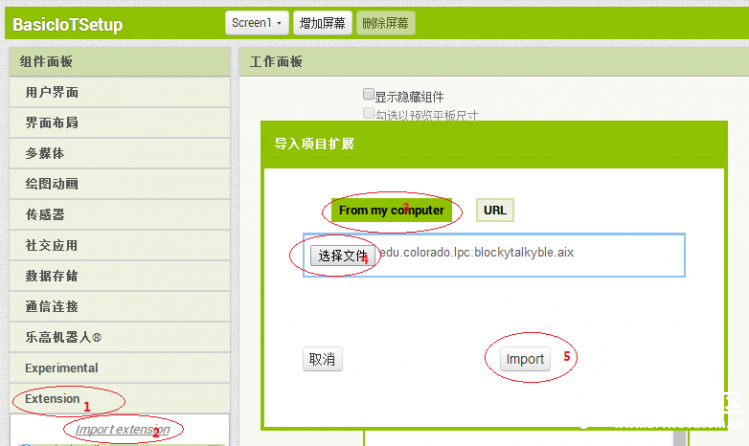 另一种方法是在组件面板中,单击底部的Extension,然后单击“Import extension”,然后单击“URL”。粘贴下面的地址: http://iot.appinventor.mit.edu/assets/resources/edu.mit.appinventor.ble.aix 将扩展拖到查看器上,添加它。 当它被拖到查看器上之后,它将出现在主屏幕下面,因为它是一个不可见的组件。 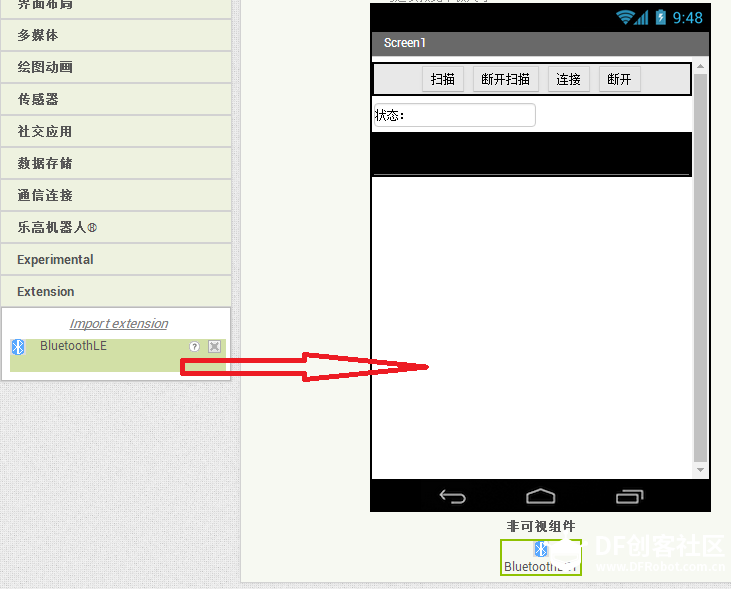 切换到逻辑设计视图 我们希望设置应用程序来扫描可用的蓝牙设备。为此,我们将使用ButtonScan按钮设置蓝牙组件以开始扫描,并更改状态标签。
调用BluetoothLE1.StartScanning。
注意:我们这样做是为了以后可以隐藏列表,因为如果附近有很多蓝牙设备,列表会变得很长。 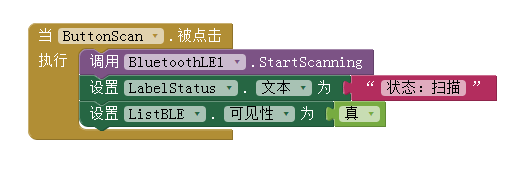 接下来,当我们按ButtonStopScan键时,我们将让应用程序停止扫描并更改状态标签。
当ButtonStopScan.被点击。
“状态:停止扫描” 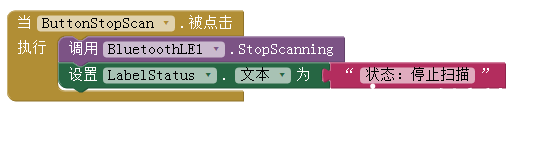 我们需要用所有可用的蓝牙设备填充设备列表。
当BluetoothLE1.DeviceFound
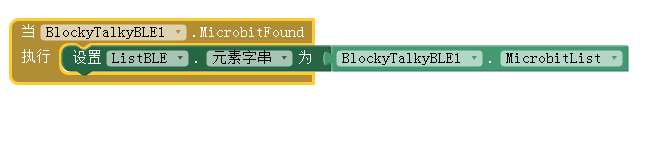 现在,我们将使用应用程序通过蓝牙连接到arduino/microbit。
当ButtonConnection被点击
“状态:连接中”。 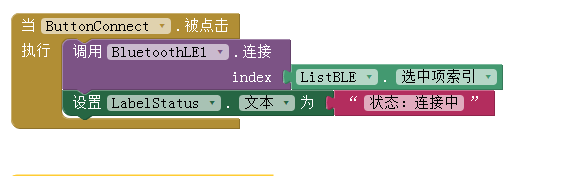 让我们继续设置,这样我们就可以知道应用程序何时成功地连接到micro:bit:
当BluetoothLE1.Connected.
“状态:已连接”
注意:我们这样做是为了隐藏名单。正如我们前面提到的,如果附近有很多蓝牙设备,它会变得非常长。 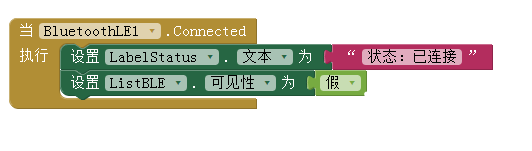 接下来,我们希望能够与蓝牙设备断开连接。
当ButtonDisconnection.被点击
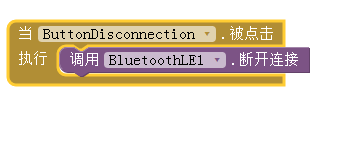 我们还想知道蓝牙设备何时成功断开连接(知道按上面的按钮是否有效)。
当BluetoothLE1Disconnected.
“状态:断开” 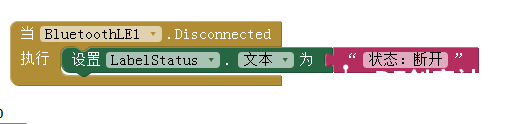 现在,让我们用MIT AI2Companion测试我们的APP,打包APK,手机浏览器扫二维码下载安装,并给APP启动蓝牙授权。 测试前做下准备工作,在makecode中写一个测试程序并刷入micro:bit: 建议蓝牙连接方式用免配对连接(不需要配对:任何人都可以通过蓝牙连接。),以节约调试时间,这个选择项是在makecode编程页面中找到的,前提是要在编程时添加https://github.com/LaboratoryFor ... /pxt-blockytalkyBLE软件包。 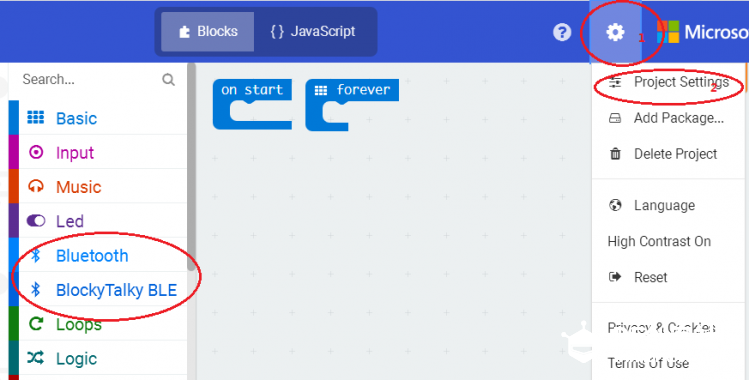 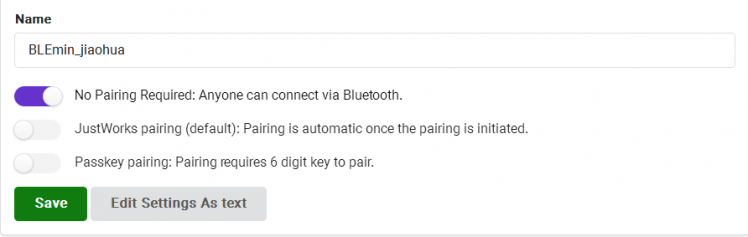 测试程序下载到micro:bit。例如: 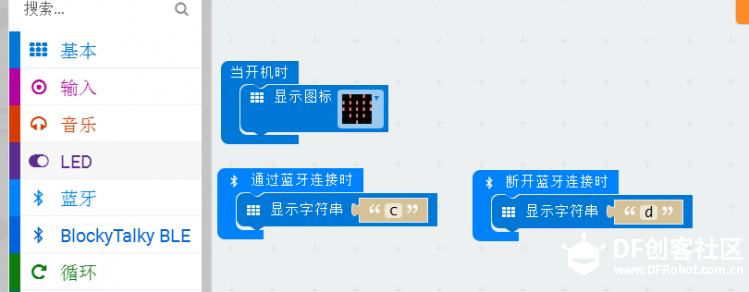 给micro:bit供电。 手机端打开APP—BasicIoTSetup如图。 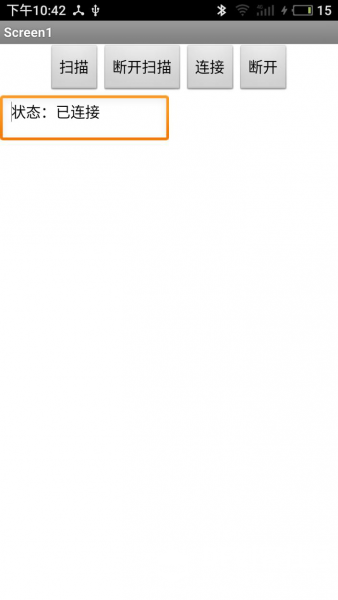 请使用以下步骤测试该应用程序: 单击扫描按钮。 您应该会看到BLE设备的列表。 单击列表中的设备名称。 单击“连接”。 如果您的设备成功连接到 LabelStatus应该改为“状态:已连接”。 注意:本教程只将你的应用程序连接到你的物联网蓝牙设备上。要对设备做些有趣的事情,您需要设置它,然后尝试添加传感器(光、湿度等)来控制或显示信息。 本文英文文档由台湾@alex Wang提供。原文是针对Arduino蓝牙连接的,翻译中改为对Arduino/micro:bit,并对micro:bit进行了验证。(手上没有Arduino蓝牙模块,等有了再验证下,如果你手头有,就测试下吧。) 验证aia文件附后。 翻译中得到长春谷宁老师指导,一并谢过。 由于时间有限,译的匆忙,难免有错误之处,敬请指正。 我们建有专门的QQ群和微信群,有什么问题,可以在群里交流。 QQ群号:484477101(中小学microbit课堂教学群)。 |

153.63 KB, 下载次数: 52
售价: 1 创造力 [记录]

156.58 KB, 下载次数: 56
售价: 1 创造力 [记录]

MIT_App_Inventor_Basic_Connection.pdf
596.81 KB, 下载次数: 25
售价: 1 创造力 [记录]
这个插件里面似乎并不是microbit的插件,edu.mit.appinventor.ble.aix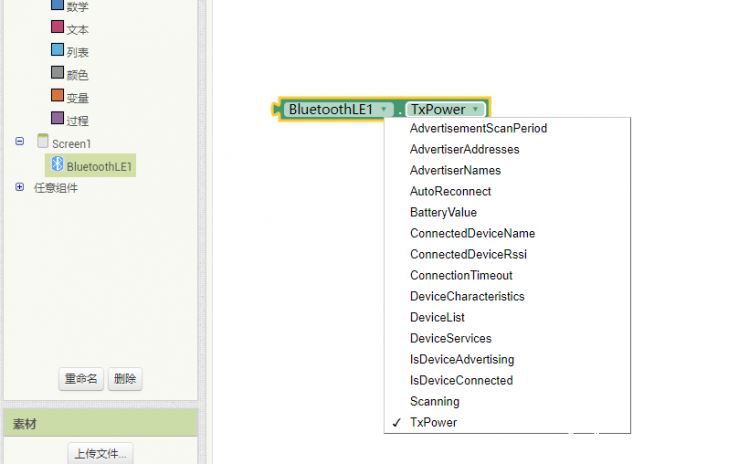 另外一个帖子里面的才有microbit的控制插件: 玩转Micro:bit--App蓝牙遥控micro:bit小车 https://mc.dfrobot.com.cn/thread-37831-1-1.html (出处: DF创客社区 - 分享创造的喜悦) 我从你这个帖子的文件里面把插件提取出来了  edu.colorado.lpc.blockytalkyble.aix.zip edu.colorado.lpc.blockytalkyble.aix.zip |
rzyzzxw 发表于 2018-6-1 08:48 太好了,学习一下 |
© 2013-2024 Comsenz Inc. Powered by Discuz! X3.4 Licensed